아이폰 gif 움짤 만들기 이미지 화질 높이기
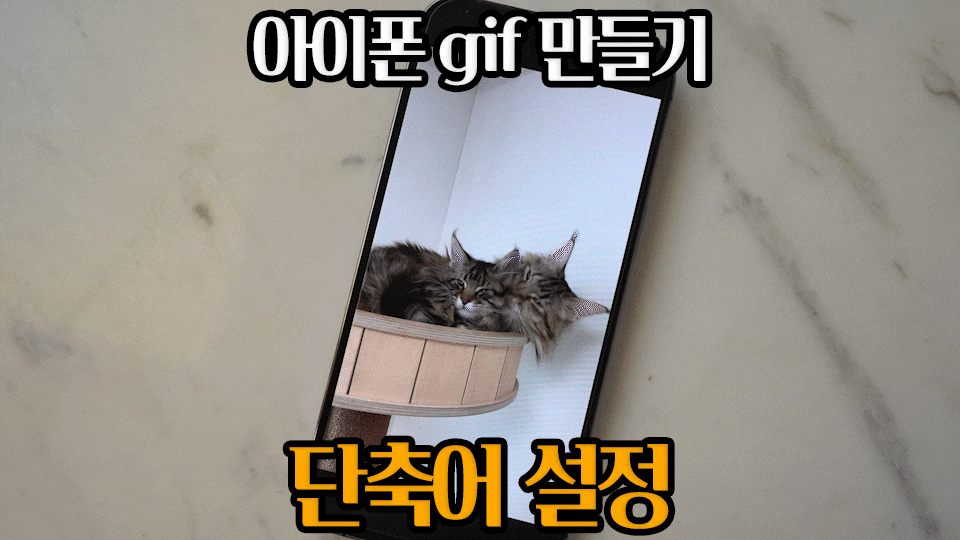
아이폰 gif 움짤 만들기 화질 높이기
안녕하세요! 야미IT 입니다.
오늘은 간단하게 앱 또는 사이트 사용 없이
아이폰에서 GIF 만드는 방법에 대해 알아보겠습니다.
iPhone에 저장되어 있는 '단축어' 앱을
활용한 움짤 만드는 법인데요.
한번 설정해놓으면
iPhone의 수명이 다하는 날까지
사용할 수 있으니 꼭 저장해놓으세요.
단축어 설정하기
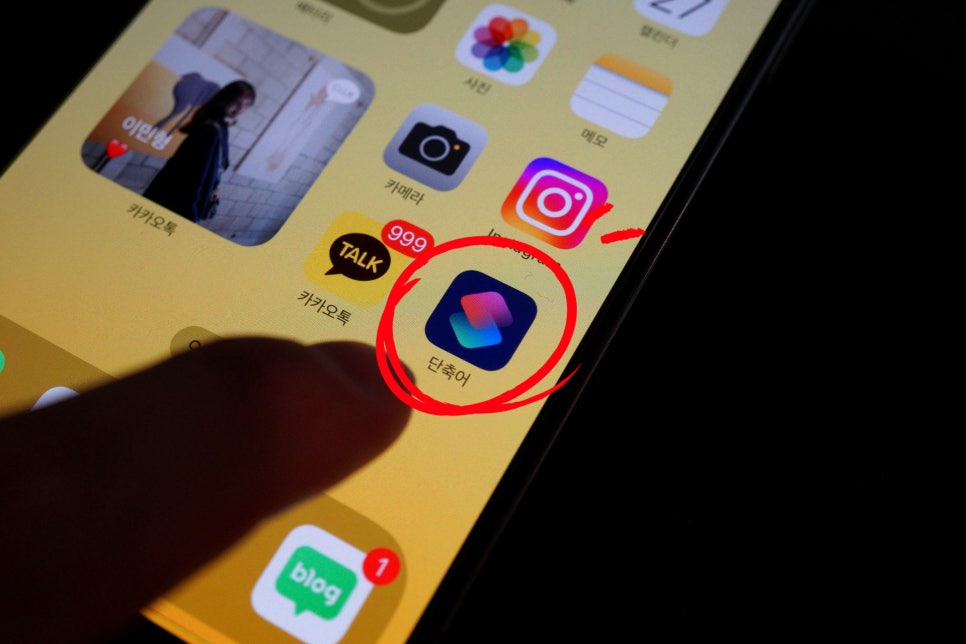
iPhone에서 이렇게 생긴 앱을
찾으셨나요??
혹시 찾기 어려우시다면
'검색'을 통해 찾아주세요!
단축어 설정을 통해
누끼따기 배경 합성도
쉽게 할 수 있는데요.
필요하신 분은 아래 링크로 들어와주세요.
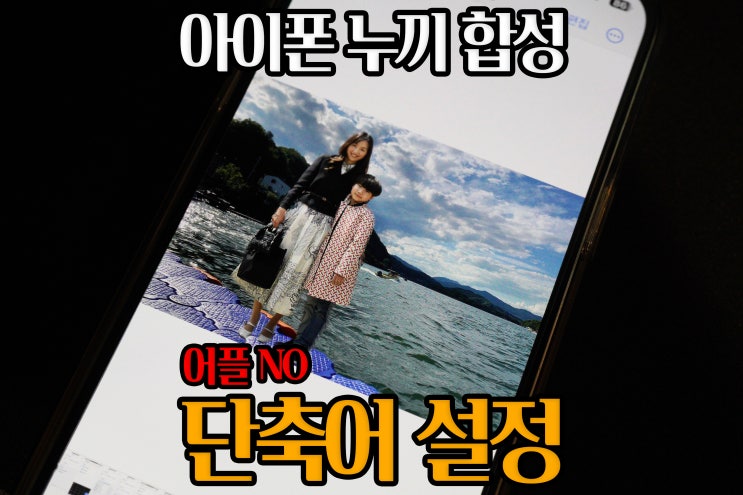
아이폰 사진 누끼 따기 배경 합성 어플 없이 단축어 설정 iOS16 업데이트 이후 이제 사이트 또는 앱 없이...
blog.korea-iphone.com
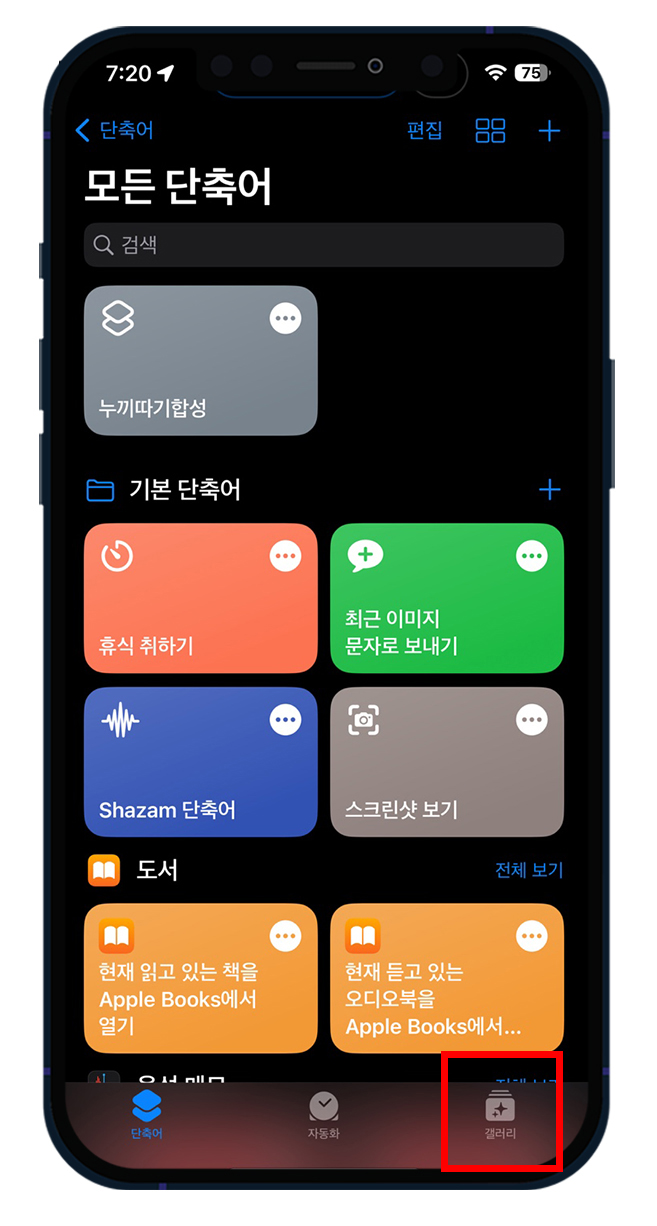
본론으로 넘어와서!
먼저 하단에 있는 메뉴에서
3번째 '갤러리'를 선택해 줍니다.
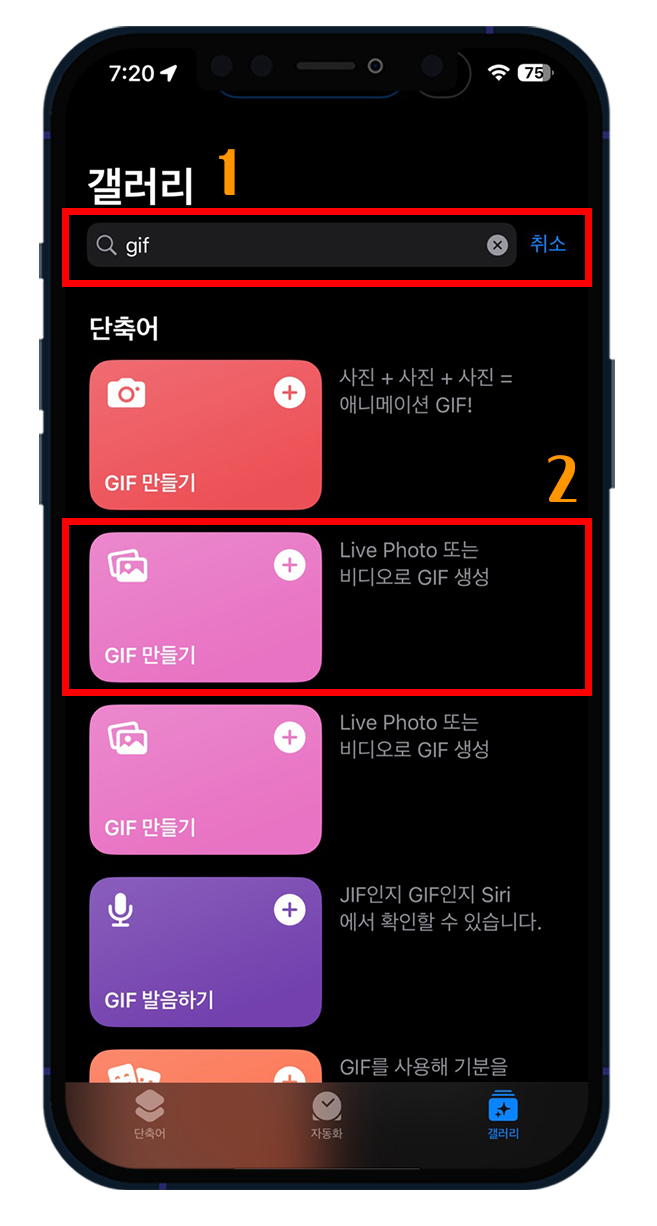
갤러리 '검색'에 gif를 검색해 주시면
여러 가지 gif 만들기 기능이 나오는데요.
저는 동영상을 움짤로 만들 것이기 때문에
2번째 '비디오로 GIF 생성'을 선택하겠습니다.
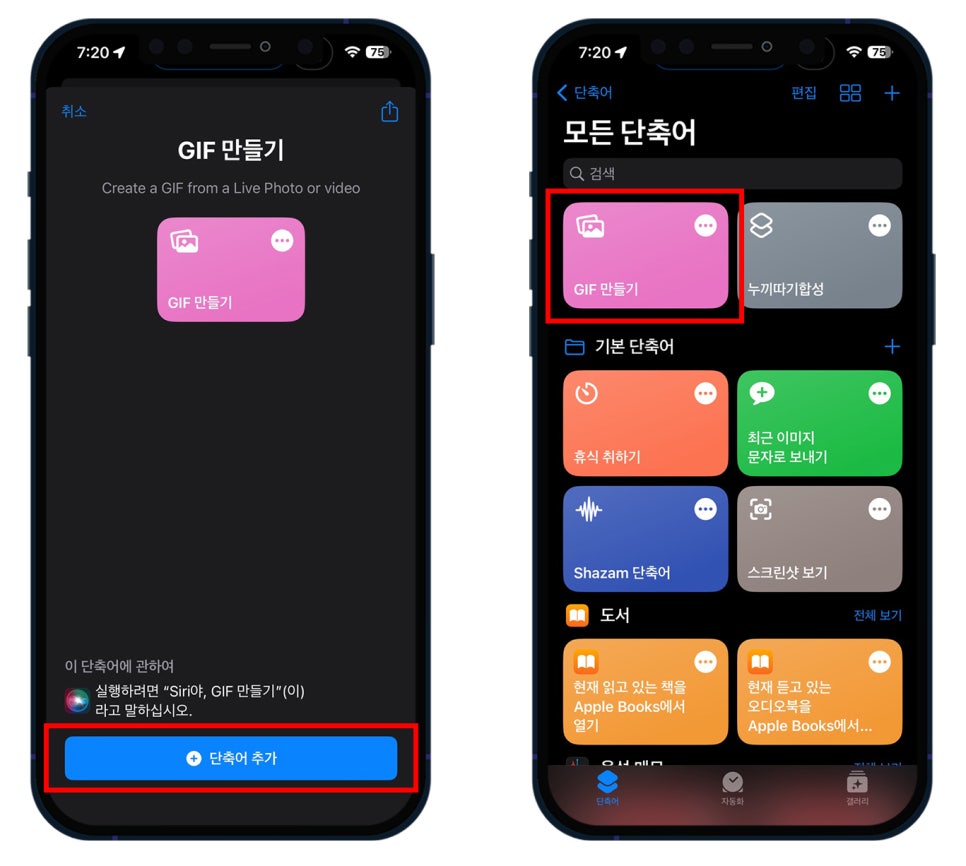
이제 '단축어 추가'를 눌러주시면 끝!
움짤 만들기 단축어가 생성된 것을 볼 수 있습니다.
이제 사용법을 알아볼까요??
동영상 GIF 변환
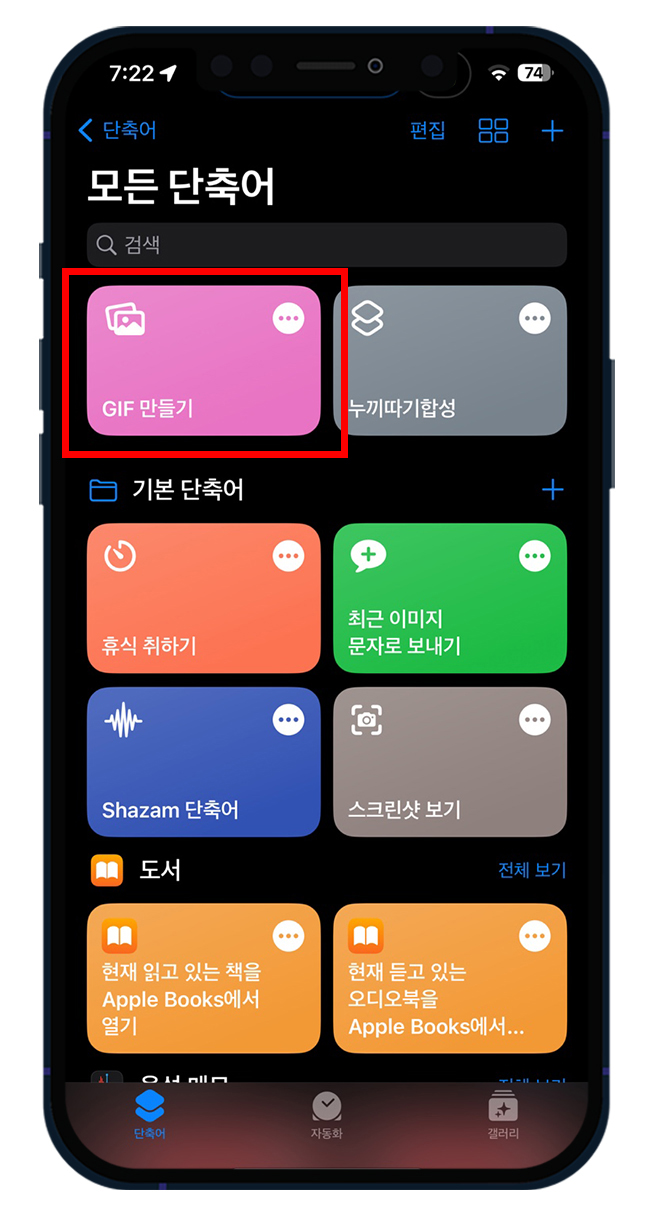
움짤 만드는 법도 정말 간단합니다.
생성된 단축어를 선택해 줍니다.
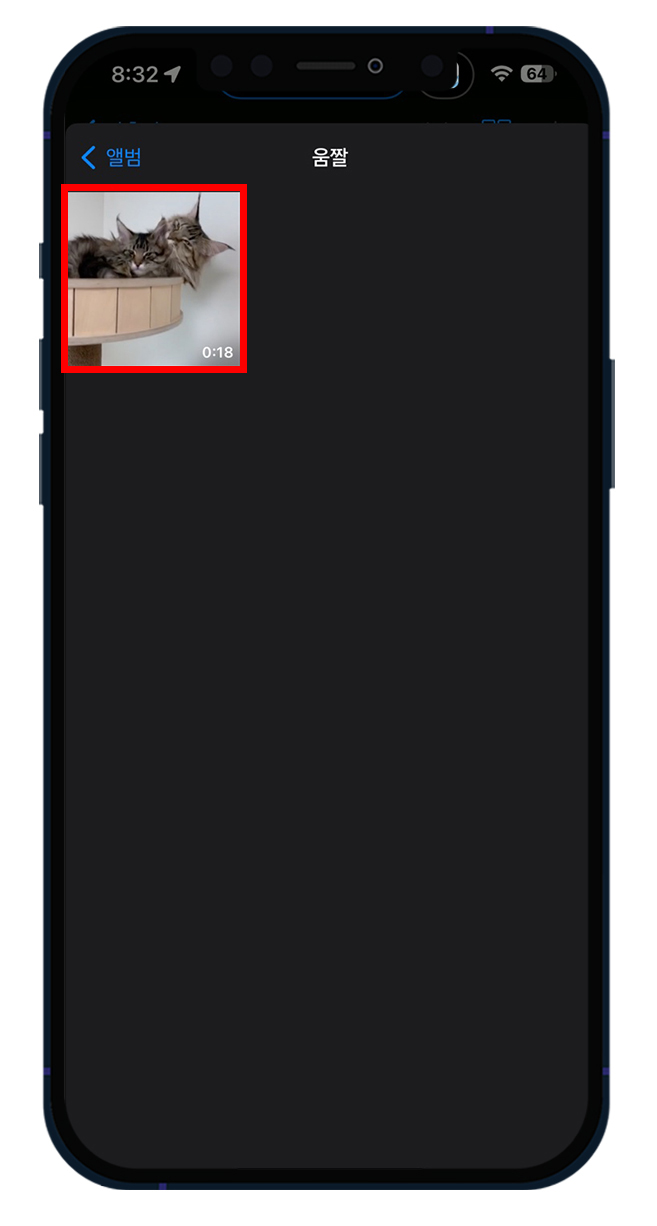
이제 내 앨범에서 GIF 변환을 원하는
비디오를 찾아 선택해 줍니다.
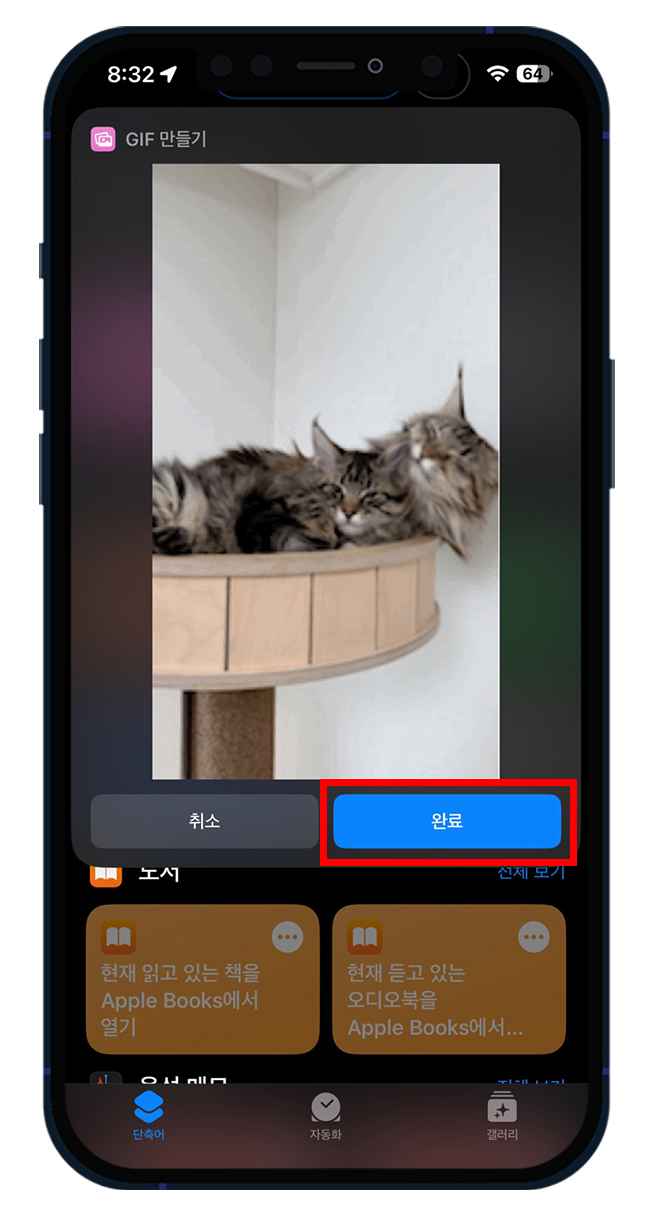

이미지를 확인 후 '완료'를 누르면 끝!
너무나 간단하죠??
하지만 아무런 설정 조작 없이
이대로 사용하면 화질이 너무 아쉬운데요.
사진 화질 높이는 방법을 알려드리겠습니다.
화질 개선
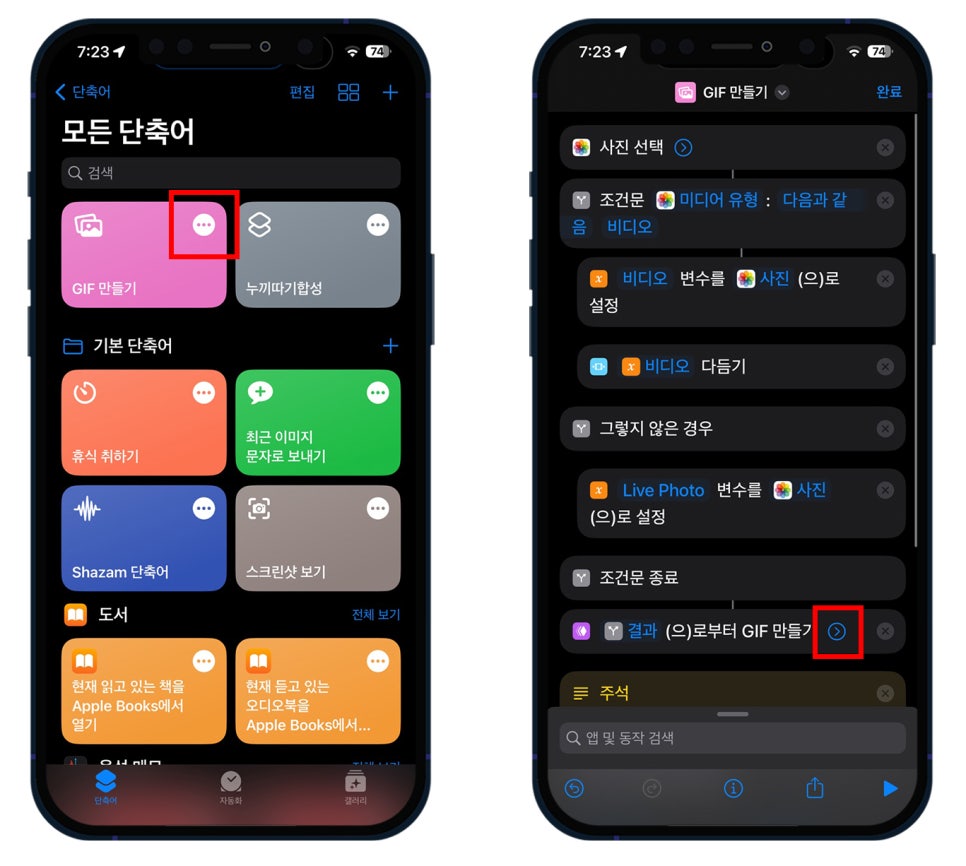
GIF 만들기 단축어에서
오른쪽 상단 모서리를 보면
'…' 메뉴가 있습니다.
여기를 눌러줍니다.
그럼 단축어 구성이 쭉 나오는데요.
구성의 가장 아래쪽을 보면
'결과(으)로부터 GIF 만들기' 가 있습니다.
옆에 있는 화살표를 클릭합니다.
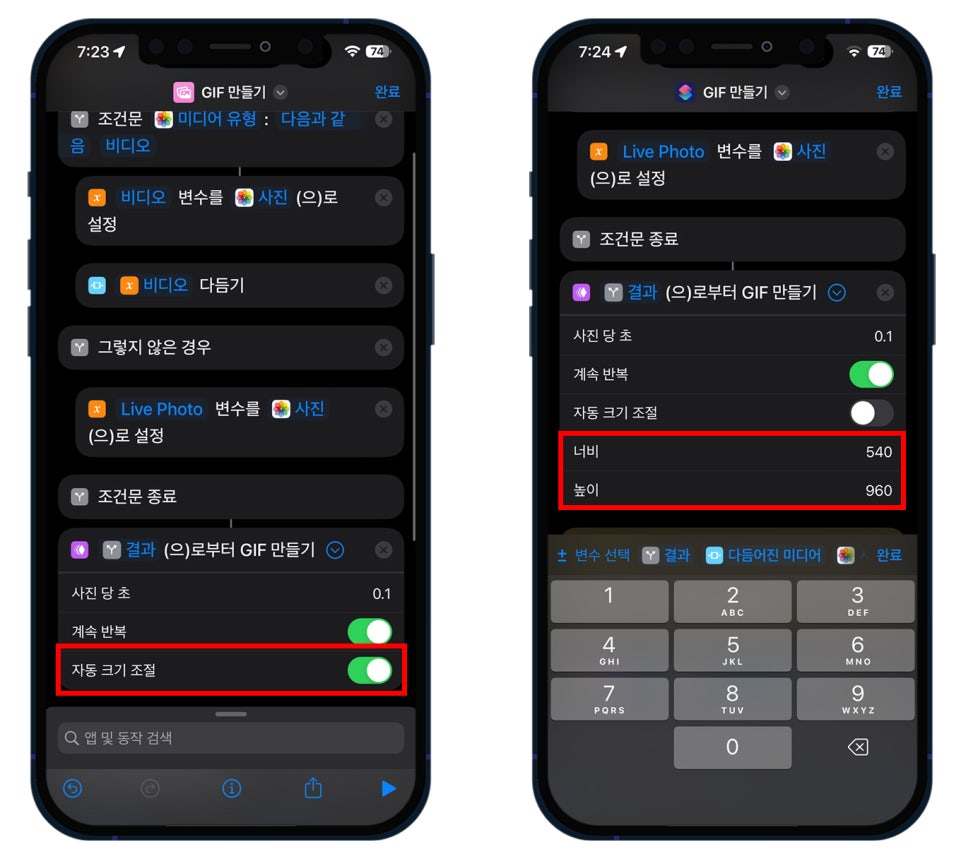
그럼 '사진 당 초', '계속 반복', '자동 크기 조절'이
있는데요.
'자동 크기 조절'을 비활성화해 줍니다.
그럼 직접 움짤의 너비와 높이를 설정할 수 있습니다.
아이폰 동영상의 화면 비율은
9 : 16이기 때문에 비율을 잘 맞춰
원하는 크기를 설정합니다.
저는 보통 블로그용으로 사용하기 때문에
540 : 960으로 맞췄습니다.
※ 블로그에 사용 시 용량 초과로
이미지 업로드가 안되는 경우가 있습니다.
그럴 경우 크기를 더 낮춰야 합니다.


화질 차이가 느껴지시나요??
왼쪽은 '자동 크기 조절'을 활성화했을 때
오른쪽은 직접 크기를 설정했을 때입니다.
용량이 커지는 단점이 있지만
화질은 확실히 개선되었네요!
아이폰 gif 움짤 만드는법 동영상
오늘 이렇게 앱 또는 사이트 사용 없이
iPhone 단축어를 이용해서
GIF 만드는 방법을 알아보았는데요.
꼼꼼히 설명했으니 모두 어렵지 않게
성공하셨을 거라 생각합니다.!
감사합니다.